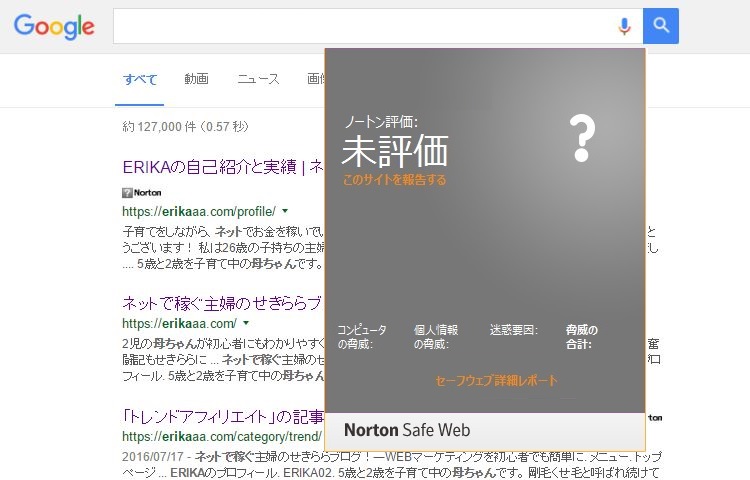
私はセキュリティソフトにノートンを使っています。先日自分のサイトがノートンから評価されておらず未評価となっていたので、評価をしてもらえるように申請しました。ちょっとややこしかったので、備忘録としてその全手順を載せていきます。
ノートンとは
シマンテック社が提供しているインターネットの脅威から守ってくれるセキュリティソフトです。世界で一番売れているセキュリティソフトとして有名です。
ノートンのセキュリティソフトとしての性能ももちろんですが、私が一番気にいっているのは、パソコンの快適さとサポートの迅速さです。
ノートンにはIDセーフという機能がついていて、色々なサイトに登録しているパスワードやIDなどの個人情報を、自動で入力してくれるのでかなり重宝しています。
ノートンのサポートは電話でも相談できますが、私はよくチャットでのサポートを利用しています。電話も便利なのですが、チャットの方が気軽に相談できて、そしてやり取りをコピペして保存しておけば、後から見返すことも出来るので結構便利です。
今回もノートンのサポートチャットを利用しましたが、すぐに返事が来て問題も解決したので、本当に使いやすいおススメのセキュリティソフトです。
詳しくは公式サイトをどうぞ➡ノートン セキュリティ
ノートンの評価って?
ノートンのNorton セーフウェブという機能は、Webサイトにアクセスする前にそのサイトが安全かを一目で分りやすく教えてくれるものです。
ノートン側がネット上に数多くあるサイトを調べていて、安全かどうかを分析しています。なので分析されていないサイトは、早いこと分析してもらわないと、いつまで経っても「未評価」と表示が出続けて、サイトを訪問しようとしているユーザーに不安感を与えてしまいます。
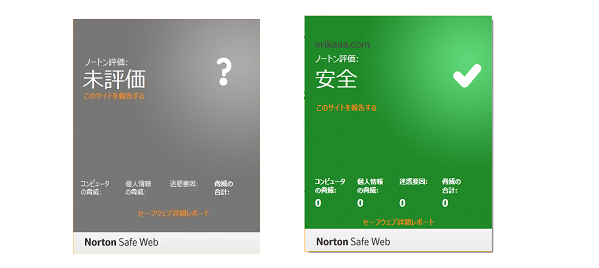
この二つの表示が出るなら、自分がサイトを運営している側でもアクセスする側でも、右の安全の方が好ましいですよね。
ノートンに評価してもらう方法
では評価してもらえるように、早速申請していきましょう!
ノートン セーフウェブアカウントにサインイン
まずノートンセーフウェブにサインインします。
➡https://safeweb.norton.com/
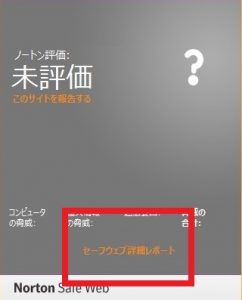
この赤枠からでもOKです。
セーフウェブのアカウントを持っていない人は登録を済ませます。名前はお好きなものでOK。
すでに登録している人は次に進みます。
サインインしたら右上にある自分のアカウント名にカーソルを合わせます。
すると「プロファイル」という表示がメニューが出てくるのでそれをクリックします。
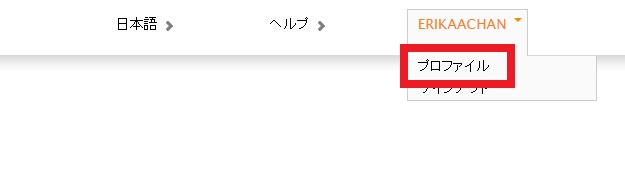
そしたらこんな画面になるので「サイト評価への異議」をクリック。
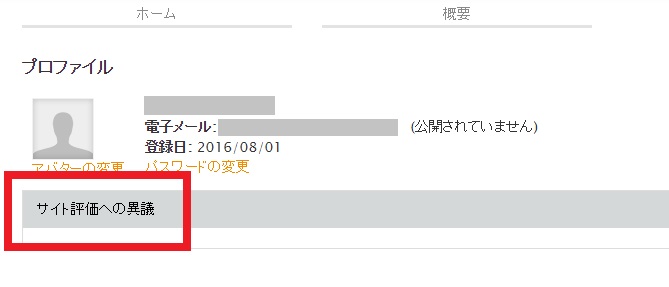
そして「サイトの追加」をクリック。
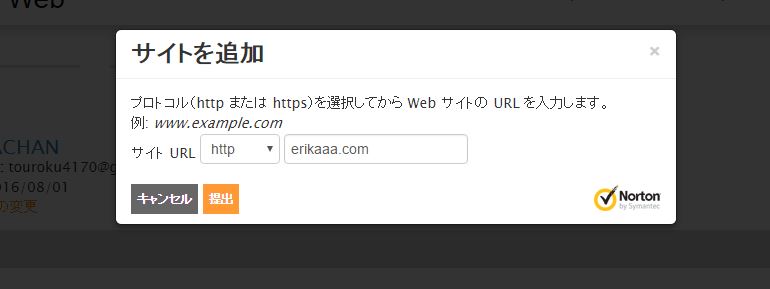
ここにあなたのサイトのURLを入力し、「提出」をクリック。
これで「私のサイトを評価してくださいね」とノートンに伝えることが出来ました。
サイトの所有権を証明する
サイトの評価を申請したら、次にそのサイトが本当に自分のものかを証明する必要があります。では続けていきます。
「サイトを確認」をクリック。
サイトの所有権を確認する方法は二つあります。
- 1.ホームページにメタタグを追加する
- 2.サイトに HTML 確認ファイルをアップロードする

私はホームページにメタタグを追加しました。こっちのほうが簡単に出来るので、今回はこちらを説明しますね。
メタタグの追加の仕方
メタタグが表示されるので必要な個所をコピーします。

htmlのメタタグの位置が分かる人は、bodyセクションの前にあるhead内に、コピーしたmetaタグを貼り付けて下さい。
メタキーワードを追加する人、htmlのメタタグの位置とか知らん!分からん!って人のはここからです。
まずメタタグとは何ぞや?という人のために軽く説明するとメタタグ、メタキーワードとはあなたのサイトが重点を置いているキーワードをコンピューターに分りやすく伝えるためのものです。
そこにノートンが提示しているキーワードを記述することで、このサイトは本当に私のサイトですよ~!って証明できるんですね。
私はブログのテンプレートに賢威を使っているので賢威の設定→サイト共有のメタキーワードから簡単に設定できました。
賢威を使っていない人は、メタタグを追加するのに便利なプラグインをインストールしましょう。そのプラグイン内でメタキーワードを設定したら簡単です。
まずWordPressのダッシュボードにあるプラグイン→新規追加から
・All in One SEO Pack
というプラグインをインストールします。
これはSEO(検索エンジン最適化)の対策を総合的に管理できるプラグインで、WORDPRESSに詳しい人ならほとんどみんな入れてるんじゃないかな?って位メジャーなプラグインです。入れておいて損はないので、ぜひこの機会にインストールしておきましょう。
賢威を使っている人は、権威の設定からAll in One SEO Packと同じような設定を行えるので、特に入れる必要はありません。
インストール出来たらダッシュボードにある設定→All in One SEOをクリックし、ホームキーワードの所にさっきコピーしたメタタグを貼り付けます。
複数のメタタグを設定している人は「,」で区切ってくださいね。
サイトにメタタグを正しく配置し設定出来たら、またさっきのメタタグをコピーした画面に戻ってオレンジ色の「今すぐに確認」をクリック。
そしてサイトの所有権が確認できたら、「サイトを評価する」をクリックして完了です。
さっきプラグインから設定したメタキーワードは、サイトの所有権が確認できたら削除してOKです。
いつまでたっても評価されないならサポートチャットを使うべし
評価されるまでに2週間ほどかかるようなので、気長に待ちましょう。
もし1カ月たっても評価が未評価のままであったら、サポートチャットからなかなか評価されない旨を伝えましょう。
実際に私はサポートチャットを使いました。
サイトレポートに 標準の異議申し立て処理を通して対応できないその他の相違点がある場合には site_owner_help_en@symantec.com に電子メールを送信できます。
とセーフウェブのマイアカウント内に表示されているのですが、メール送るよりもチャットの方が返信が早いだろうなと思ったので、私はサポートチャットを選びました。
ノートンサポートはコチラ➡ノートンサポート
SSL対応したサイトは評価が遅い?
私は複数のサイトを持っているのですが、今回2つのブログをノートンに申請しました。
先にssl対応した当ブログを申請して、次にssl対応していないhttp:のままのブログを申請。
ところが先にhttps:のブログを登録したのに、http:のブログが先に評価され(3日ほどで安全と評価されました。)https:である当ブログは1週間以上たっても評価されませんでした。
そこで他の人のブログを見てみるとSSL対応したサイトが評価されるのに、時間がかかっているという体験談を見かけました。
なのでもしかしたらssl対応したサイトは評価が遅れる場合があるかもしれないので、申請したらほったらかしではなく、数日おきに評価されているか確認して、どうもなかなか評価されないな~と思ったら、ノートンサポートに連絡しましょう。
私はチャットでノートンサポートに連絡して、お盆を挟んでしまったのですが、お盆が明けたら評価された旨のメールを頂けました。良かったぜ~
こうして私のノートンに評価されない件は無事解決したのでした。
ちゃんちゃん♪

はじめまして!Norton利用してブログをちまちま公開している銀木といいます。
検索した時に自分のブログの横がグレー表示なのでこれは個人ブログだから仕方がないのかな?っと思っていたところ、こちらのブログを発見!早速申請をしました。
まだまだフンともスンとも反応がありませんが、まずはひと月程度待ってみます。
参考になる記事有難うございました。